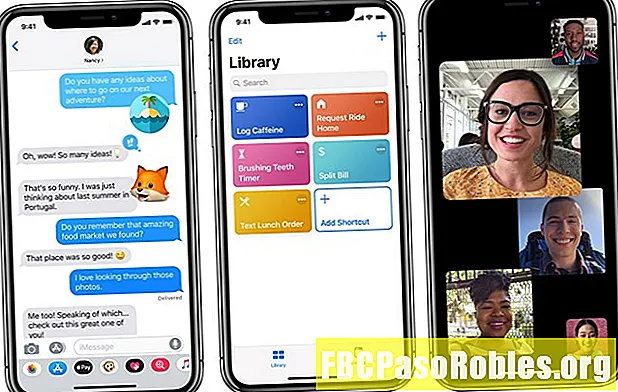Inhoud
- Geen fan van de Auto-Brightness-functie van je iPhone of iPad? Probeer dit
- Automatische helderheid uitschakelen op de iPhone of iPad
- Hoe u de helderheid snel kunt aanpassen op uw iPhone of iPad
Geen fan van de Auto-Brightness-functie van je iPhone of iPad? Probeer dit
De functie voor automatische helderheid van de iPhone brengt de helderheid van het scherm in evenwicht op basis van het omgevingslicht, waardoor het gemakkelijker te lezen is, en het bespaart batterijvermogen door de helderheid te verlagen wanneer dat niet nodig is. Apple heeft de automatische helderheidsregeling verplaatst naar de toegankelijkheidsinstellingen vanaf iOS 11.
De instructies in dit artikel zijn van toepassing op iOS 11 en hoger.
Automatische helderheid uitschakelen op de iPhone of iPad
Automatische helderheid houdt rekening met het helderheidsniveau in Instellingen en past zich aan op basis van dat niveau, dus het is mogelijk om de algehele helderheid te verlagen om de batterij te sparen en de automatische helderheidsfunctie geactiveerd te houden. Een goede reden om Auto-Brightness uit te schakelen, is wanneer u niet het juiste helderheidsniveau kunt krijgen met uw iPhone of iPad. Met de iPad meestal binnenshuis gebruikt, is het misschien gemakkelijker om Automatische helderheid uit te schakelen en de helderheid helemaal niet aan te passen.
-
Open Instellingen.
-
Selecteer Algemeen.
-
Kraan Toegankelijkheid.
-
Ga naar Toon accommodaties.

-
Druk op Automatische helderheid tuimelschakelaar om deze functie in of uit te schakelen.
-
Aanzetten Verminder White Point als u de intensiteit van kleuren wilt aanpassen. Deze functie is vergelijkbaar met de algehele helderheidsinstelling, maar heeft meer invloed op heldere kleuren dan op donkere kleuren. Wanneer verschijnt een percentagebalk Witpunt verkleinen is ingeschakeld om de intensiteit van het effect te specificeren.

Hoe u de helderheid snel kunt aanpassen op uw iPhone of iPad
Je hoeft niet naar de app Instellingen te gaan om het helderheidsniveau op je iPhone of iPad aan te passen. De snelste manier om uw scherm te dempen of op te fleuren, is door het Control Center te gebruiken, dat snelkoppelingen biedt naar veel instellingen op de iPhone en iPad.
-
Om Berichtencentrum te openen vanuit elk scherm op je iPhone of iPad:
- Veeg op iPhone X-modellen en nieuwer of iPads met de nieuwste versie van iOS 12 en hoger vanuit de rechterbovenhoek van het scherm naar beneden.
- Veeg op eerdere iPhones en iPads met iOS 11 of ouder vanaf de onderkant van het scherm omhoog waar het scherm de rand raakt.

-
De helderheidsregelaar is een schuifregelaar gemarkeerd met een zonpictogram.

-
Schuif omhoog om het scherm helderder te maken en schuif naar beneden om het donkerder te maken.
-
Of houd uw vinger op de knop ingedrukt (of druk erop) om een knop te zien die schakelt tussen Nachtploeg en Ware toon.
True Tone is beschikbaar op de iPhone 8 en nieuwer, iPad Mini's van de 5e generatie, iPad Air (2019), iPad Pro 9,7-inch en hoger en nieuwere Macs.